Comment gérer un blog avec le plugin Blog Designer [Guide du débutant]
Publié: 2020-05-05Avez-vous un site Web que vous utilisez à des fins de blog ? Vous vous demandez comment utiliser le plugin Blog Designer pour gérer les articles de blog ?
Blog designer est un plugin de WordPress qui vous aidera dans la conception et la mise en page de votre blog. Ce que vous obtiendrez finalement, c'est un site Web beau à regarder et attrayant pour votre public. La meilleure partie est que vous n'avez besoin d'aucune compétence en codage pour utiliser le plugin. Vous pouvez également changer de mise en page à tout moment , selon vos préférences.
Nous comprenons que cela peut être difficile si vous n'avez pas les bonnes connaissances sur la façon d'utiliser le plugin. Notre article ci-dessous mettra en évidence les étapes que vous devez suivre. Le processus est facile à suivre, quel que soit votre niveau, que vous soyez débutant ou plus avancé. Plongeons-y.
Qu'est-ce qui rend le plugin Blog Designer si populaire ?
Le plugin Blog Designer est très pratique et excellent pour tous ceux qui souhaitent une page Web réactive. Vous obtenez jusqu'à dix modèles dans une version gratuite et cinquante modèles dans Pro que vous pouvez utiliser sur votre site Web WordPress. Vous pouvez donner à vos pages de blog n'importe quel type d'apparence en utilisant le plugin.
Il vous permet de modifier vos paramètres via le panneau d'administration, sans avoir besoin de connaissances en codage. La plupart des étapes sont très faciles à suivre. Même les débutants trouvent qu'ils peuvent facilement mettre en œuvre les étapes sans trop de stress.
Vous avez l'option de la version gratuite et pro. Avant d'aborder le processus d'installation et certaines des fonctionnalités, voici ce que vous obtiendrez lorsque vous installerez le plugin Blog Designer.
Table des matières
1. Fonctionnalités gratuites du concepteur de blogs
2. Fonctionnalités de Blog Designer Pro
3. Étapes pour utiliser le plugin Blog Designer
- (A) Installation du plugin Free Blog Designer à partir de l'administrateur WordPress
- (B) Installation du plugin Blog Designer via FTP
4. Configurer la mise en page de votre page de blog
- (A) Création d'une nouvelle page de blog
- (B) Utilisation du paramètre Blog Designer pour créer la mise en page de votre blog
5. Conseils importants à noter
6. Paramètres généraux d'affichage de la mise en page du blog à noter
- (A) Paramètres standard à noter
- (B) Paramètres de titre à noter
- (C) Paramètres de contenu à noter
- (D) Paramètres du curseur à noter
- (E) Paramètres multimédias à noter
- (F) Paramètres de partage social à noter
- (G) Afficher les paramètres d'aperçu
1. Fonctionnalités gratuites du concepteur de blog :
- Il est très réactif et le processus de configuration est simple.
- Vous pouvez l'utiliser sur plusieurs navigateurs tels que Safari, Firefox et Chrome, entre autres.
- Les fonctionnalités sont entièrement réactives et compatibles avec tout appareil que vous utilisez. Toute personne accédant à votre page de blog appréciera la beauté des dessins.
- Il vous permet de gérer le nombre de publications, les couleurs d'arrière-plan, les polices, les catégories, les balises, les auteurs et les commentaires.
- Vous avez jusqu'à 10 modèles à choisir. Ce sont Evolution, Nice, News, Crayon Slider, Glossary, Light Breeze, Boxy-Clean, Spectrum, Timeline et Classical.
- Vous avez accès au support CSS personnalisé.
- Choisissez entre les boutons cercle et carré pour le partage social.
- Vous obtenez un fichier .pot qui le rend prêt pour la traduction.
- Utilisez le générateur de raccourcis et accédez au support disponible.
- Les boutons de partage social vous permettent de lier le contenu de votre site Web à vos pages de médias sociaux
Fonctionnalités multilingues.
2. Fonctionnalités de Blog Designer Pro :
La version pro possède certaines fonctionnalités que vous ne trouverez pas dans la version gratuite. Ceux-ci incluent:
- Plus de 50 modèles et plus de 200 options de combinaison . Vous avez accès à de nombreuses options et pouvez personnaliser les pages de votre blog selon vos souhaits.
- 10 modèles de grille qui vous permettent de présenter vos messages grâce à l'utilisation de plusieurs colonnes.
- Présentations horizontales et verticales grâce à plus de cinq modèles de chronologie.
- Plus de trois modèles de magazines qui vous donnent la possibilité d'afficher vos publications dans le style du journal.
- Autres modèles tels que les modèles de maçonnerie et de curseur.
- Facile à utiliser plusieurs mises en page de blog ainsi que des filtres et des crochets à des fins de personnalisation.
- Des fonctionnalités d'importation et d'exportation, qui vous feront gagner un temps précieux. Vous trouverez également la même chose dans les modèles d'archives.
- Disposition en grille et options de mise en page en double.
- Prise en charge du constructeur de pages, options de configuration des requêtes multimédias, aperçus en direct, plus de 600 polices, prise en charge de Woocommerce, entre autres.
- Excellent support back-end.
3. Étapes pour utiliser le plugin Blog Designer
Nous aborderons les étapes en 3 grandes parties :
1. Installation du plug-in Blog Designer.
2. Tout ce que vous devez savoir sur le plugin Blog Designer.
3. Des informations supplémentaires et un résumé des choses que vous devez savoir.
* Veuillez noter que le guide ci-dessous s'appliquera spécifiquement à ceux qui utilisent la version gratuite du plugin.
(A) Installation du plugin Free Blog Designer à partir de l'administrateur WordPress
Suivez les étapes ci-dessous pour installer votre plugin Blog Designer à partir du paramètre d'administration de WordPress. Les étapes sont simples à suivre et vous ne devriez avoir aucune difficulté, même si vous êtes nouveau sur WordPress.
1. Depuis le répertoire du plugin WordPress, téléchargez le fichier zip du plugin blog-designer.zip
2. Connectez-vous au site WordPress
3. Accédez à la zone d'administration de WordPress
4. Dans le menu de gauche, cliquez sur les plugins
5. Allez sur le bouton Ajouter nouveau et cliquez dessus
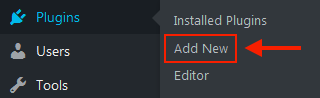
6. Allez sur le bouton de téléchargement du plugin et cliquez dessus
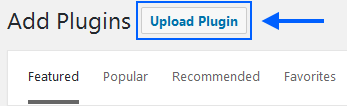
7. Téléchargez le fichier zip blog-designer.zip que vous avez téléchargé
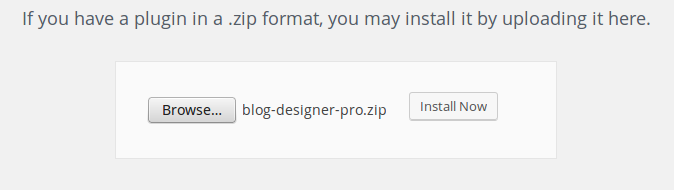
8. Cliquez sur le bouton d'installation
9. Cliquez sur activer le plugin 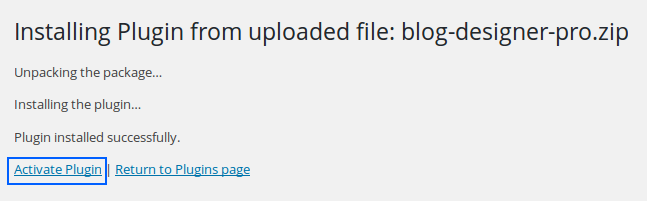
(B) Installation du plugin Blog Designer via FTP
Si vous installez le plugin Blog Designer via FTP, suivez les étapes ci-dessous
1. Depuis le répertoire du plugin WordPress, téléchargez le fichier zip du plugin blog-designer.zip
2. Extrayez le fichier zip pour créer le dossier Blog Designer. Il contiendra tous les fichiers nécessaires dont vous aurez besoin pour l'installation du plugin. Il est important de se souvenir du chemin du dossier à partir duquel vous avez extrait le fichier
3. Accédez à votre programme FTP et téléchargez le dossier non compressé du plugin. Envoyez le dossier dans le dossier « /wp-content/plugins/ » que vous trouverez sur votre serveur
4. Accédez au tableau de bord> plugin> plugin installé
5. Cherchez maintenant le Blog Designer dans la liste qui sortira
6. Cliquez maintenant sur le bouton d'activation
4. Configurer la mise en page de votre page de blog
Suivez les étapes ci-dessous pour configurer la mise en page de votre blog. Vous trouverez le processus vraiment facile et très rapide. Dans les deux minutes, vous devriez avoir terminé le processus.
(A) Création d'une nouvelle page de blog
Vous avez la possibilité d'utiliser votre page de blog ou toute autre page, mais vous feriez mieux d'aller sur une page de test.
1. Accédez à la section des pages.
2. Cliquez sur créer une nouvelle page de test et donnez un titre approprié tel que Mon blog.
3. Publiez la nouvelle page en cliquant sur le bouton Publier.
4. Accédez à l'URL du lien permanent et faites un clic droit dessus. Un clic droit dessus ouvrira l'onglet dans un nouveau navigateur. Un conseil important est d'utiliser le front-end pour vérifier l'apparence de la page.
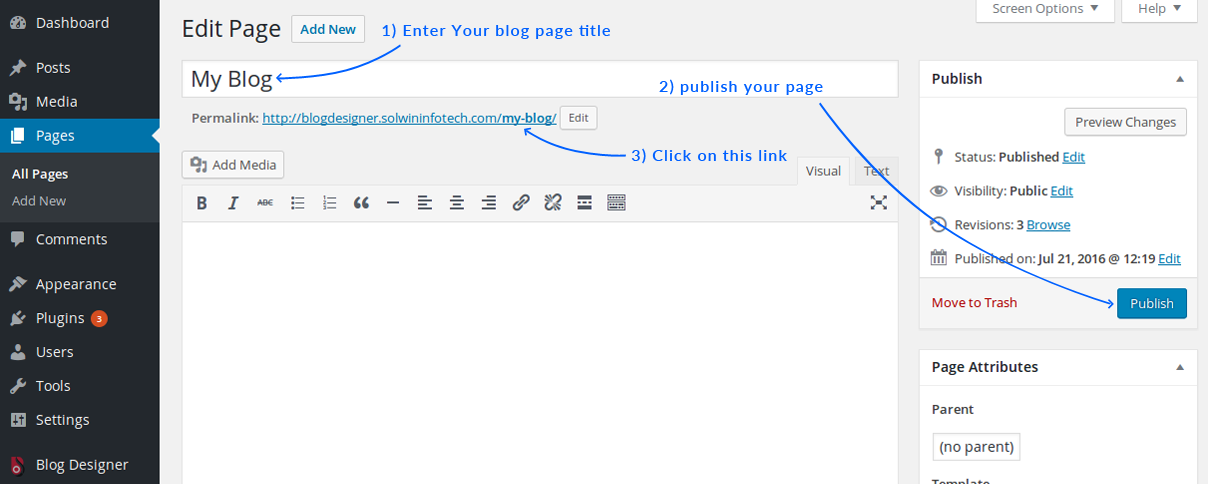
(B) Utilisation du paramètre Blog Designer pour créer la mise en page de votre blog
1. Accédez à l'option Blog Designer sur le tableau de bord.

2. Cliquez sur les boutons de sélection d'autres modèles. Vous obtiendrez une liste de modèles que vous avez à votre disposition.
3. Cliquez sur la mise en page de votre blog préférée. Notez que la mise en page que vous choisirez sera à quoi ressemblera votre page de blog. Une fois que vous avez fait votre choix, continuez avec les étapes ci-dessous.
4. Cliquez sur l'option de sélection de page. Vous pourrez voir la mise en page de votre blog.
5. Si vous êtes d'accord avec l'apparence de la mise en page, cliquez sur le bouton Enregistrer les modifications. Vous le trouverez dans le coin supérieur droit.
6. Actualisez le nouveau navigateur que vous avez ouvert ci-dessus. Dans ce cas, il s'agira de la page "Mon blog". Vous pouvez également ouvrir une URL de la page en utilisant la page de sélection pour l'option de blog.
7. Vous avez maintenant configuré votre plug-in Blog Designer.
Il est important de noter que la sélection d'une page pour afficher vos articles à partir de la page du blog affiche une section qui pourrait vous faire perdre tout le contenu existant. Ce sera donc une bonne idée d'utiliser une page vierge ou de sauvegarder ce que vous avez à un autre endroit.
*Suivez ce lien pour un didacticiel vidéo pour les étapes que nous avons soulignées ci-dessus.
5. Conseils importants à noter
(1) Pour la mise en page de votre blog, utilisez le bouton Sélectionner d'autres modèles pour voir les options dont vous disposez.
(2) Vous pouvez sélectionner la page de votre blog et le nombre de messages que vous souhaitez afficher. Pour ces derniers, vous pouvez les gérer pour n'afficher qu'un nombre précis à la fois.
(3) Utilisez la catégorie de publication sélectionnée pour afficher vos publications des catégories sélectionnées. Vous avez également la même option en ce qui concerne les balises de publication ou les auteurs de publication si vous souhaitez les afficher de cette manière.
6. Paramètres généraux d'affichage de la mise en page du blog à noter
Comme son nom l'indique, utilisez des messages collants pour afficher des messages collants sur votre page de blog
Option de catégorie de publication pour masquer ou afficher les catégories
(1) Option de balise de publication pour masquer ou afficher l'option de balise sur la page
(2) Option de publication de l'auteur pour afficher ou masquer l'auteur sur la page
(3) Option de publication de la date de publication pour afficher ou masquer la date de publication de la publication
(4) Option de publication de commentaire pour afficher ou masquer les commentaires sur la page du blog
(5) Publiez comme l'option d'afficher le nombre total de likes que vous obtenez pour chaque publication. Vous n'obtenez cette option que sur la version Pro. Définissez votre paramètre préféré en cliquant sur les options oui ou non pour afficher ou masquer les mentions J'aime.
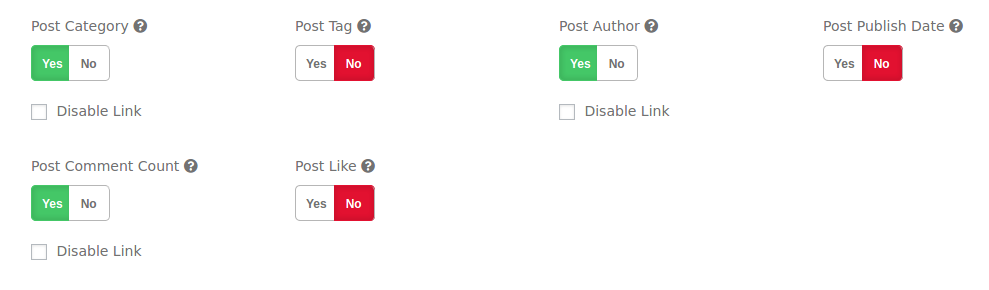

(A) Paramètres standard à noter
(1) Le nom de la classe du conteneur principal
(2) Utilisez le sélecteur de couleurs pour : -
(3) Définissez les couleurs d'arrière-plan de vos articles de blog. Vous pouvez également activer les couleurs d'arrière-plan alternatives si vous souhaitez des alternatives. Cette option est disponible si vous utilisez la mise en page du modèle Evolution Timeline.
(4) Choisissez les couleurs des liens.
(5) Définissez les couleurs de survol du lien.
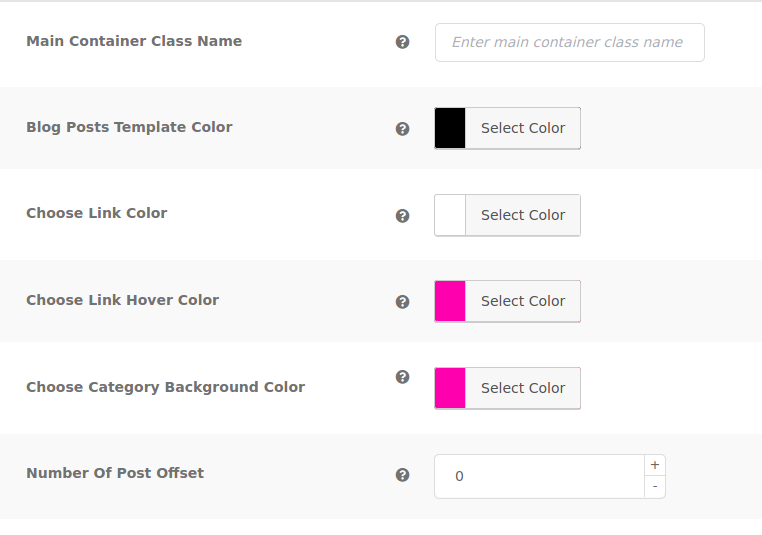
(B) Paramètres de titre à noter
(1) Utilisez le lien du titre de la publication pour désactiver ou activer les liens dans les titres de vos publications. Notez ; cette option n'est disponible que dans la version pro
(2) Utilisez le sélecteur de couleurs pour sélectionner votre post-titre et votre couleur d'arrière-plan préférés
(3) Dans votre version pro, vous avez la couleur Post Title Hover du sélecteur de couleurs
(4) Paramètres de typographie
(5) Utilisez le paramètre de taille de police pour choisir votre taille de police préférée.
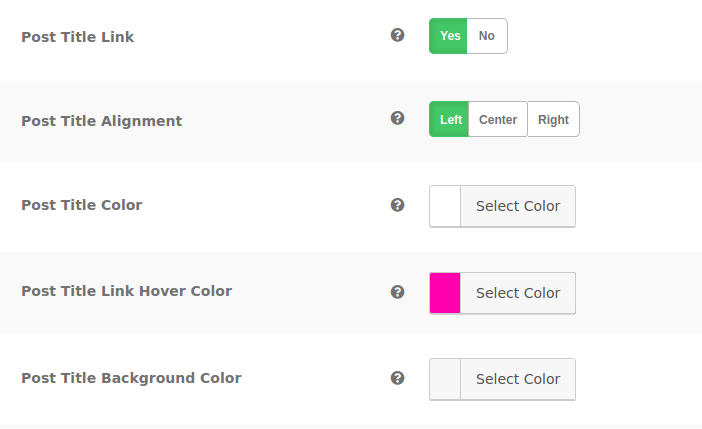
Avec la version Pro, vous avez accès aux éléments suivants :
(1) Famille de polices du titre du message
(2) Épaisseur de la police du titre du message
(3) Hauteur de ligne de la police du titre du message
(4) Italiques ou polices normales
(5) Transformation de texte
(6) Texte-décoration
(7) Espacement des lettres du texte
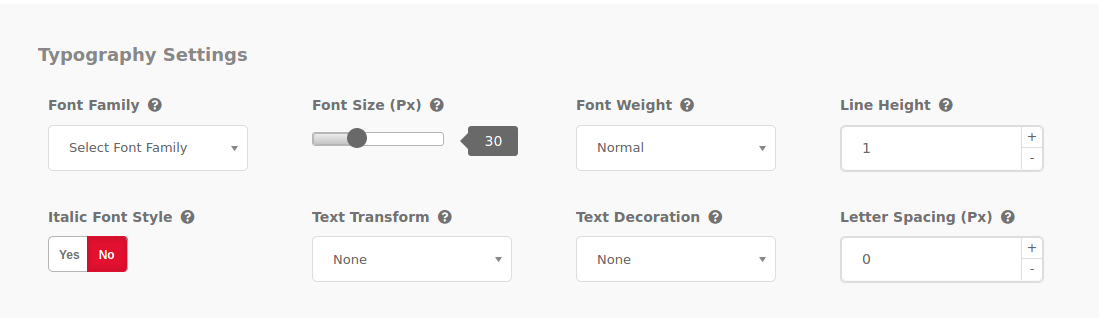
(C) Paramètres de contenu à noter
(1) Utilisez l'option Pour chaque article d'un flux, afficher pour afficher :
- Texte intégral
- Résumés
- Gérez la longueur de vos messages
(2) L'option Afficher le contenu de vous permet d'afficher des textes à partir de, sauf pour le contenu de la publication. L'option n'est disponible que dans la version pro.
(3) Utilisez les balises HTML d'affichage avec le résumé pour afficher le contenu avec des balises ou des attributs HTML
(4) La version pro a la première lettre comme option de lettrine qui vous permet d'afficher la première lettre du contenu de la publication dans une taille plus grande.
(5) L'option d'affichage Lire plus ainsi que le positionnement du bouton sur la même position ou sur une nouvelle ligne
(6) Définissez l'option Lire plus de texte
(7) Définissez la couleur du texte en savoir plus à l'aide de l'option de sélecteur de couleur
(8) Définissez la couleur d'arrière-plan du texte en savoir plus à l'aide du sélecteur de couleurs
(9) Dans la version pro, vous avez la couleur d'arrière-plan du survol du texte en savoir plus à l'aide du sélecteur de couleurs.
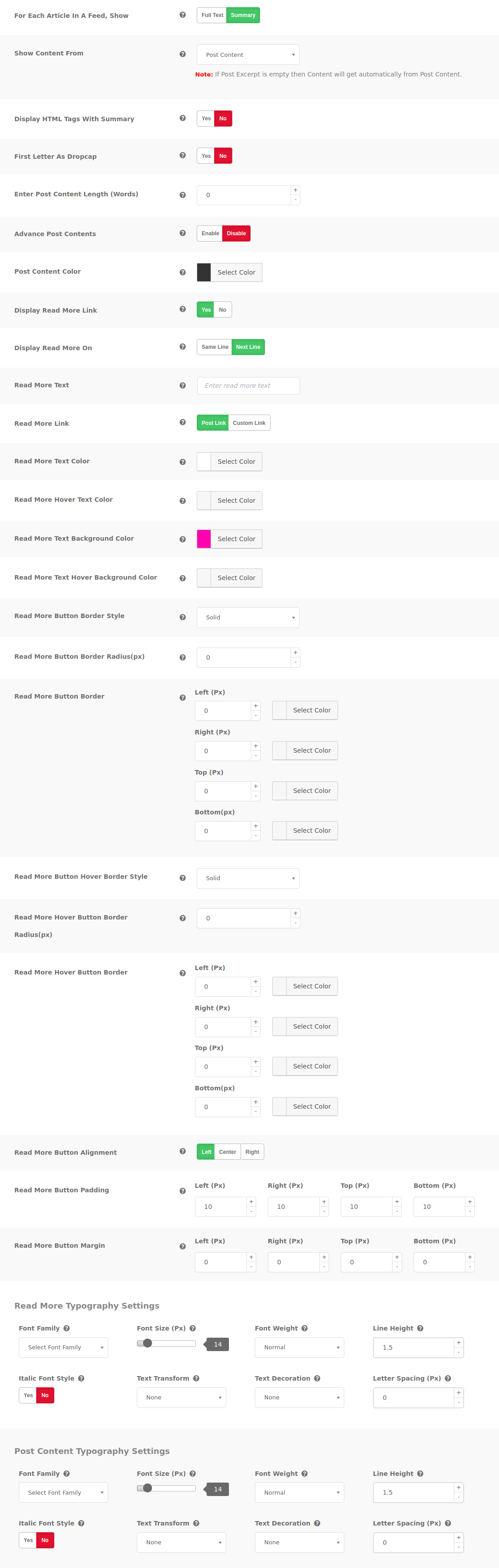
(D) Paramètres du curseur à noter
(1) Utilisez l'option Définir l'animation du curseur pour des effets tels que le fondu et le glissement
(2) Vous pouvez également sélectionner le mode Slider AutoPlay et la vitesse et les intervalles en microsecondes
(3) Colonnes coulissantes
- Pour les écrans de bureau supérieurs à 980 pixels, vous pouvez définir des colonnes de curseur d'une à 6 grilles de colonnes. Une colonne affiche vos messages dans une grille de colonnes, 2 colonnes affichent les messages dans deux colonnes, et ainsi de suite.
* Vous trouverez les paramètres de mise en page du curseur pour le modèle Crayon Slider uniquement.
- Pour les écrans iPad entre 720 px2 960px, vous pouvez définir la colonne du curseur de 1 à 6 grilles de colonnes. Vous avez également la même option pour les écrans mobiles inférieurs à 480 pixels.
Dans la version Pro, vous disposez des options suivantes :
(1) Sélectionnez votre limite de défilement des diapositives
(2) Afficher les boutons pour la navigation Slider
(3) Sélectionnez les flèches pour les commandes du curseur
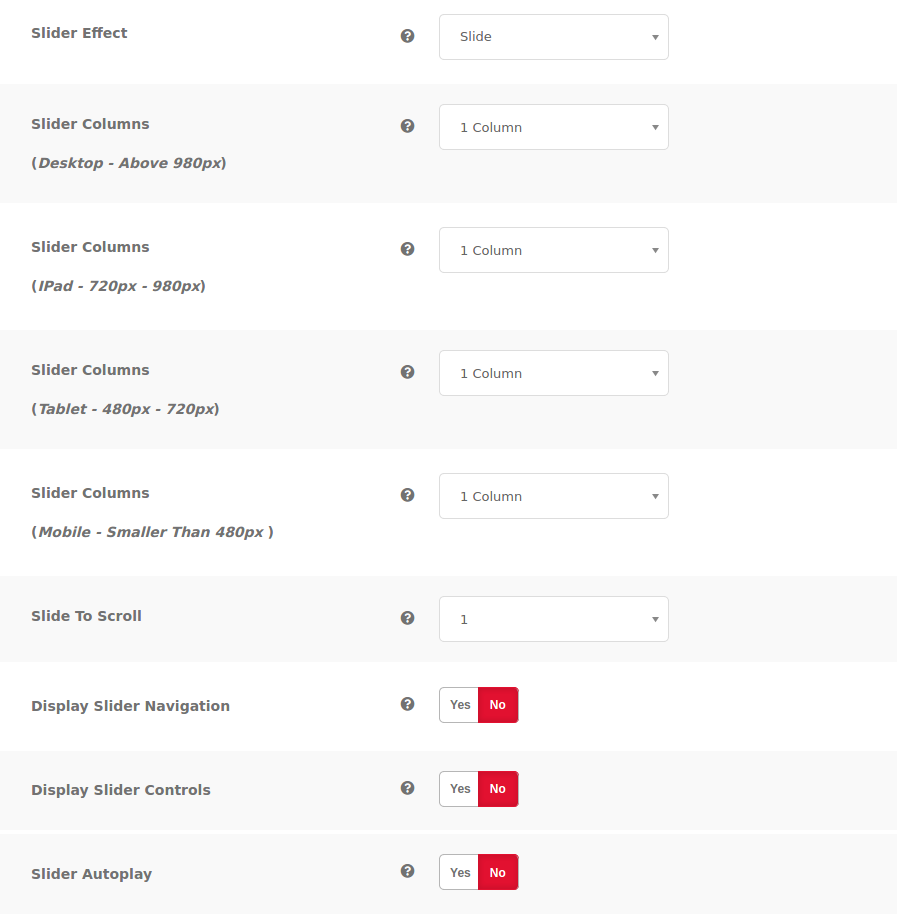
(E) Paramètres multimédias à noter
Dans la version Pro, vous disposez des options suivantes :
(1) Utilisez l'option d'affichage de l'image de la fonction de publication si vous souhaitez afficher des images sur la publication
(2) Utilisez l'image de sélection par défaut pour accéder à différents champs d'affichage de vos publications. Vous avez des options telles que le slug de publication, la date de modification, le titre de la publication, la date de publication et l'ID de publication. Vous pouvez décider si vous le souhaitez par ordre de tri croissant ou décroissant.
(3) Choisissez votre taille d'image préférée à l'aide de l'option de sélection de la taille du support de publication.
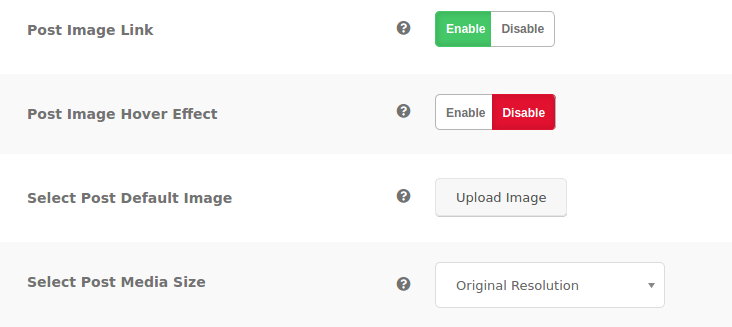
(F) Paramètres de partage social à noter
Pour le partage social, vous avez accès aux éléments suivants :
Choisissez d'afficher les icônes sociales dans un carré ou un cercle en utilisant la forme de l'option d'icône sociale
(1) Utilisez le lien de partage Facebook pour décider si vous souhaitez afficher ou masquer ce que vous partagez sur Facebook sur votre page de blog
(2) Le lien de partage Pinterest vous permet d'afficher ou de masquer ce que vous partagez sur Pinterest sur votre page de blog
(3) Le lien de partage Twitter vous permettra de partager ce que vous avez sur Twitter sur votre page de blog
Dans la version Pro, vous disposez des options suivantes :
Vous avez la possibilité d'utiliser les options de bouton de partage personnalisé et social sous le style de partage social.
Choisissez parmi plus de 5 options prédéfinies disponibles pour la disposition de votre icône de partage
(1) Le bouton de partage Pinterest
(2) Le lien de partage de poche
(3) Lien de partage de télégramme
(4) Lien de partage Whatsapp
(5) Lien de partage Reddit
(6) Lien de partage Tumblr
(7) Lien de partage Skype
(8) Lien de partage WordPress
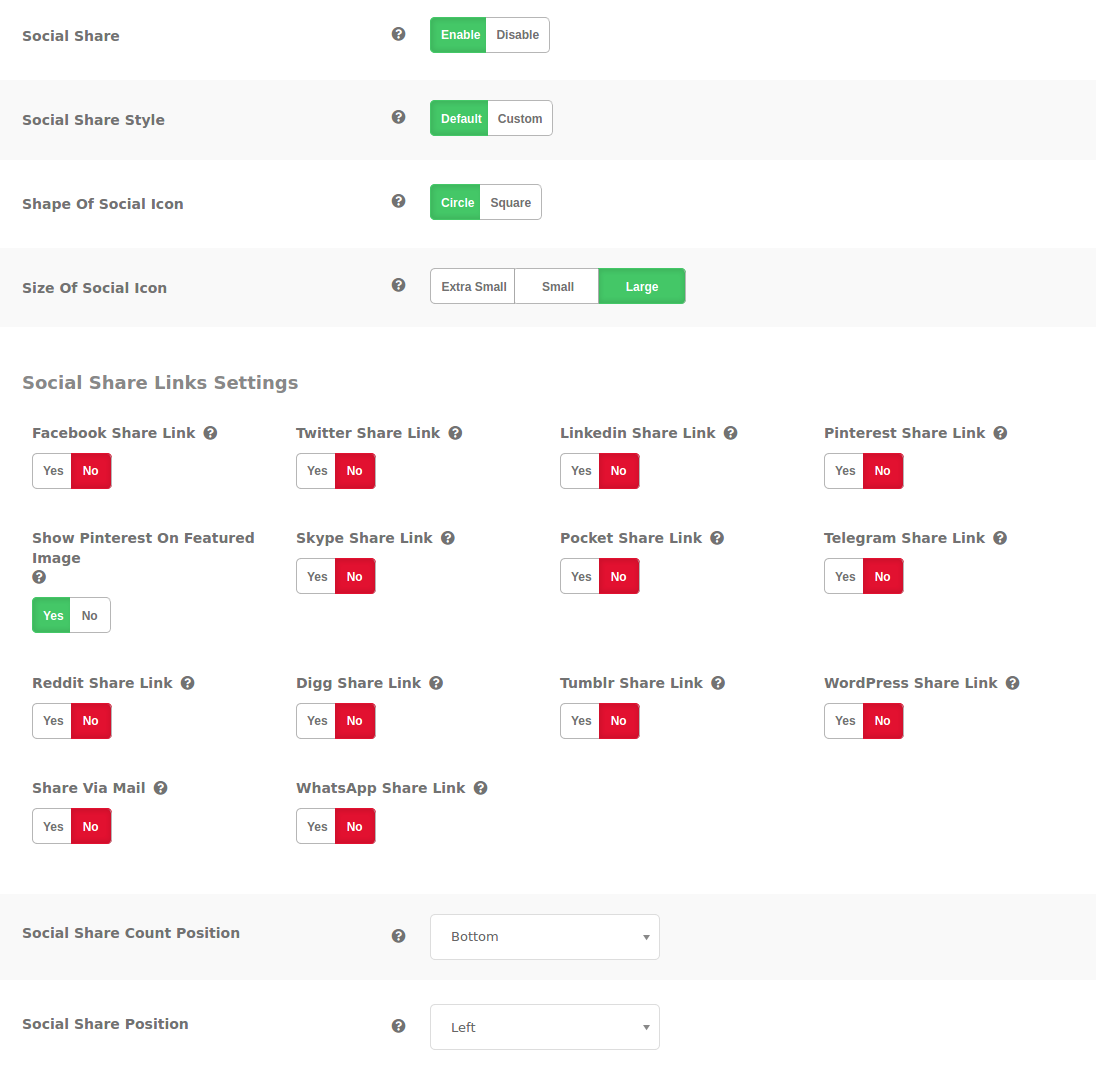
(G) Afficher les paramètres d'aperçu
Les paramètres d'aperçu de l'émission ne sont disponibles que sur la version pro. Il vous permet de prévisualiser les mises en page lorsque vous les créez ou les modifiez à l'aide de l'un des 10 modèles disponibles.
Foire aux questions (FAQ) concernant le plugin Blog Designer
1. Le plugin Blog Designer a-t-il des modèles gratuits ?
Oui. Vous obtenez dix modèles que vous pouvez utiliser pour concevoir et modifier votre mise en page selon vos souhaits. Vous pouvez choisir entre Evolution, Nice, News, Crayon Slider, Glossary, Light Breeze, Boxy-Clean, Spectrum, Timeline et Classical.
2. Comment puis-je accéder au plugin Blog Designer pour une section de ma page de blog ?
Si vous ne souhaitez pas utiliser la conception de thème et préférez utiliser le plug-in Blog Designer, il vous suffit de suivre les étapes ci-dessous.
- Connectez-vous au tableau de bord
- Aller aux paramètres
- Aller aux lectures
- Choisissez les options d'affichage de la page d'accueil (vous devrez peut-être supprimer les paramètres de page statique et de page de publication si vous les aviez initialement sélectionnés)
- Choisissez sélectionnez
- Enregistrer les modifications
3. Ai-je l'option de catégories multiples et uniques ?
Vous trouverez l'option de catégories multiples et uniques sur le backend.
4. Puis-je partager mes blogs sur mes pages de réseaux sociaux ?
Oui, vous pouvez. Utilisez les options de partage social pour cette fonctionnalité.
5. Est-il possible pour moi de contrôler la longueur de mon article de blog ?
Oui, vous pouvez, en utilisant l'option de longueur de publication de contenu.
6. Ai-je le contrôle sur ce que je peux afficher ou masquer sur les pages de mon blog ?
Vous avez beaucoup de contrôle sur ce que vous pouvez afficher ou masquer sur les pages de votre blog. Vous pouvez, par exemple, afficher ou masquer les auteurs, les likes, la date de publication, entre autres. Et, vous trouverez cette fonctionnalité dans le panneau des paramètres généraux.
7. Où puis-je utiliser le plugin Blog Designer ?
Le plugin Blog Designer est polyvalent et vous offre de nombreuses fonctionnalités. Vous le trouverez un outil très utile si vous avez un site Web que vous utilisez à des fins de blog. Ce sont aussi les Fantastic Four ceux qui tenaient des sites d'information ou de mode. Vous n'avez vraiment aucune limitation quant au moment et à l'endroit où vous pouvez appliquer l'utilisation de votre plugin de votre côté. Les entreprises, les entreprises technologiques et les ONG, entre autres, peuvent bénéficier de certaines de ses fonctionnalités. En raison de sa facilité d'utilisation, vous pouvez également l'utiliser pour des sites de blogs personnels, le développement de portefeuilles ou même si vous souhaitez développer l'histoire d'une entreprise.
8. Ai-je besoin de connaissances en codage pour utiliser le plugin ?
Vous n'avez pas besoin d'apprendre ou d'avoir des connaissances en codage pour utiliser le plug-in Blog Designer. Le processus d'installation très facile. Nous vous avons montré comment dans notre article ci-dessus. La plupart des instructions comportent des invites faciles à suivre que même les débutants peuvent mettre en œuvre sans aucun problème. C'est également un excellent plugin pour les utilisateurs plus avancés, surtout s'ils optent pour la version pro. Ils auront accès à de très nombreuses fonctionnalités qui ne sont pas disponibles dans la version gratuite.
9. Le plugin Blog Designer a-t-il des fonctionnalités multilingues ?
Le plugin de conception de blog a des fonctionnalités multi-jargon. Le plug-in POEdit vous permettra de traduire dans la langue de votre choix. Suivez les étapes ci-dessous :
- Installer le plug-in POEdit
- Allez dans le fichier .POT (we-content/plugins/blog-designer/languages).
- Enregistrer les modifications
- Entrez le code de langue approprié dans le Pop-Up
- Sélectionnez et modifiez le chemin
- appuyer sur OK
- Nommez votre fichier selon le code de langue (ils sont disponibles dans WordPress) et placez-le dans le dossier de langue du plugin
- Sélectionnez ce que vous voulez traduire à l'aide de la traduction. Conservez le texte source tel quel. Répétez les étapes jusqu'à ce que vous ayez traduit tout ce dont vous avez besoin
- Allez dans le fichier wp-config.php et saisissez le code correspondant
- Accédez au tableau de bord. Paramètres> général et choisissez votre option de langue
10. Quel est le processus de mise à niveau de la version gratuite à la version pro ?
Téléchargez le fichier zip de CodeCanyon
Depuis l'administrateur WordPress :
- Connectez-vous à WordPress> cliquez sur le menu à gauche> cliquez sur le bouton Ajouter un nouveau> cliquez sur le bouton de téléchargement du plugin> Téléchargez le fichier zip du plugin (blog-designer-pro.zip)> Installer> activer
Par FTP :
- Extrayez le fichier zip sur votre PC pour créer la version designer pro
- Téléchargez le dossier non compressé sur "/wp-content/plugins/"
- Tableau de bord > plugin > plugin installé > Blog Designer Pro > activer
Dernières pensées
Nous avons examiné tout ce que vous devez savoir sur le plug-in Blog Designer et le processus d'installation. Les étapes sont faciles à suivre, intuitives et vous obtenez de très nombreuses fonctionnalités que vous pouvez utiliser sur les pages de votre blog. Vous avez le choix entre de nombreux modèles que vous pouvez personnaliser selon vos préférences.
La version gratuite vous offre jusqu'à 10 modèles, tandis que la version Pro vous en propose plus de 50. Mieux encore, vous n'avez pas besoin de connaissances en codage pour suivre les instructions. Cela vous évite d'avoir à dépenser de l'argent pour un concepteur de site Web, ce qui peut être coûteux pour un débutant.
